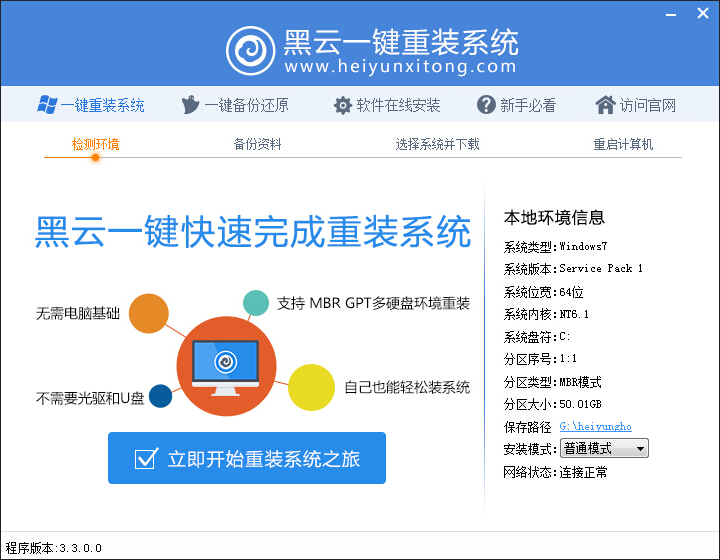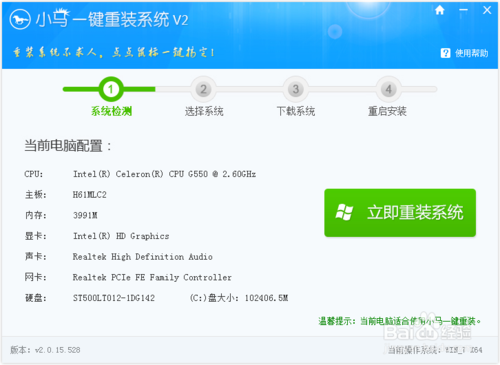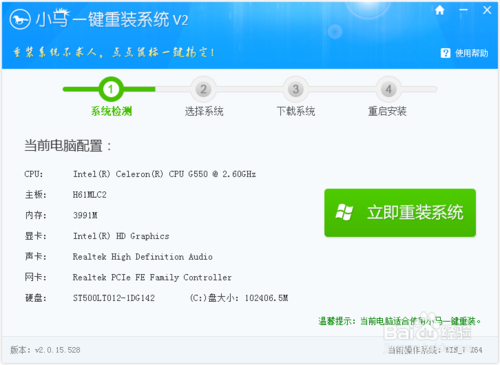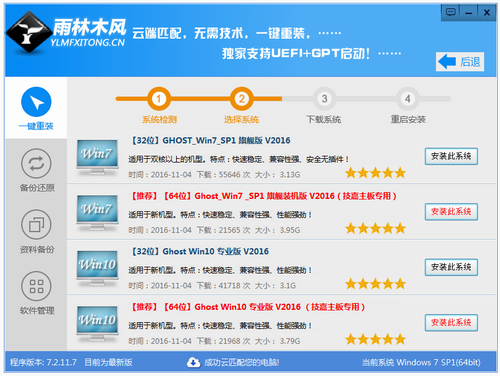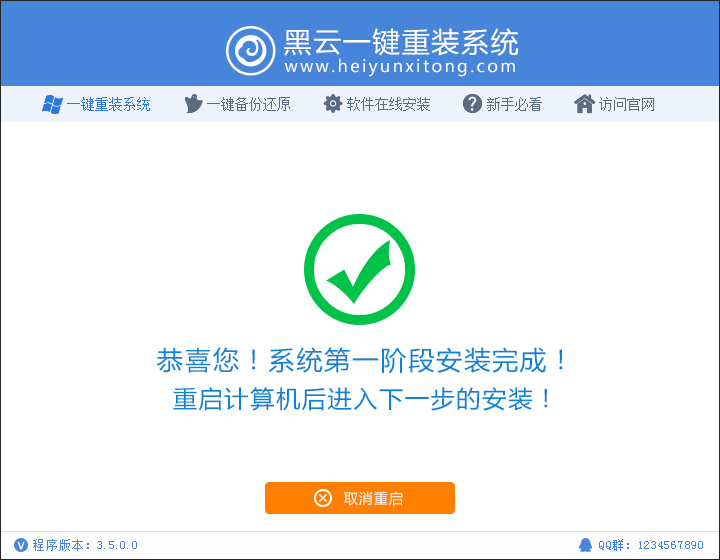右键菜单越来越长怎么办 win7右键菜单清理技巧
更新时间:2017-06-19 15:04:17
电脑右键菜单越来越长往往是因为安装了过大程序有关,现在很多软件都比较流氓话,一步小心,安装个小软件什么浏览器、上网主页呀都偷偷替用户安装了,此类问题对于小白来说很困扰,以下是编辑针对一小胖朋友而写的win7右键菜单清理技巧,遇到类似问题的小白们也来一起凑个热闹,学点东西吧!
小胖的光棍节盛大的晚餐是由泡面加面包组成的,而他的好朋友阿呆却和女朋友去咖啡馆用Win7预装版玩游戏,这让小胖心里十分不平衡,小胖心想,同样是用Win7预装版,为什么人家用的那么甜蜜,而自己却如此悲惨!唉~小胖边郁闷,边用鼠标咔嚓咔嚓点击着Win7预装版,这时候他发现一个令他头疼的现象,原来由于他安装了过多的程序,导致他的“右键菜单”变得奇长无比,尤其是“发送到”里的选项,更是让他觉得很繁琐!究竟如何才能摆脱这种现状呢?现在就来教教大家!小胖!过来认真听哦!~

在“组织-文件夹和搜索选项”进行设置

文件夹选项选择查看选项卡
在“文件夹选项”对话框中选择“查看”选项卡,设置“显示隐藏文件、文件夹和驱动器”。

在文件夹里轻松清理
在文件夹里轻松清理C:\Users\[用户名]\AppData\Roaming\Microsoft\Windows\SendTo文件夹就可以轻松清理。怎么样,这个小方法是不是很容易呢?之后我们再点击鼠标右键可以发现很多多余的选项都没有了,怎么样,清理右键菜单只需简单三步即可搞定喔。
类似阅读:win7鼠标右键菜单设置 windows7右键菜单清理方法
您可能还喜欢阅读:鼠标右键失灵怎么回事?
系统重装相关下载
Win7技巧相关推荐
重装系统软件排行榜
- 【重装系统】魔法猪一键重装系统工具V4.5.0免费版
- 【电脑重装系统】小马一键重装系统V7.5.3
- 深度一键重装系统软件V8.8.5简体中文版
- 系统重装软件系统之家一键重装V1.3.0维护版
- 系统基地一键重装系统工具极速版V4.2
- 【电脑系统重装】小马一键重装系统V4.0.8装机版
- 【重装系统】无忧一键重装系统工具V5.8最新版
- 【一键重装系统】系统基地一键重装系统工具V4.0.8极速版
- 【重装系统软件下载】屌丝一键重装系统V9.9.0尊享版
- 小白一键重装系统v10.0.00
- 雨林木风一键重装系统工具V7.6.8贡献版
- 【电脑重装系统】系统之家一键重装系统V6.0精简版
- 黑云一键重装系统软件下载免费版5.9.6
- 【电脑重装系统】系统之家一键重装系统软件V5.3.5维护版
- 【电脑重装系统】黑云一键重装系统软件V4.2免费版
重装系统热门教程
- 系统重装步骤
- 一键重装系统win7 64位系统 360一键重装系统详细图文解说教程
- 一键重装系统win8详细图文教程说明 最简单的一键重装系统软件
- 小马一键重装系统详细图文教程 小马一键重装系统安全无毒软件
- 一键重装系统纯净版 win7/64位详细图文教程说明
- 如何重装系统 重装xp系统详细图文教程
- 怎么重装系统 重装windows7系统图文详细说明
- 一键重装系统win7 如何快速重装windows7系统详细图文教程
- 一键重装系统win7 教你如何快速重装Win7系统
- 如何重装win7系统 重装win7系统不再是烦恼
- 重装系统win7旗舰版详细教程 重装系统就是这么简单
- 重装系统详细图文教程 重装Win7系统不在是烦恼
- 重装系统很简单 看重装win7系统教程(图解)
- 重装系统教程(图解) win7重装教详细图文
- 重装系统Win7教程说明和详细步骤(图文)